So zeigen Sie den Prozentsatz in Excel an
Bei der täglichen Datenanalyse und Berichterstellung ist die prozentuale Anzeige eine sehr häufige Anforderung. Excel bietet verschiedene Methoden zur Anzeige von Prozentsätzen. In diesem Artikel wird detailliert beschrieben, wie Prozentsätze in Excel formatiert werden, und es werden Beispiele für strukturierte Daten angehängt, damit Sie diese Funktion schnell beherrschen können.
1. Grundlegende Methode zur Anzeige von Prozentsätzen in Excel
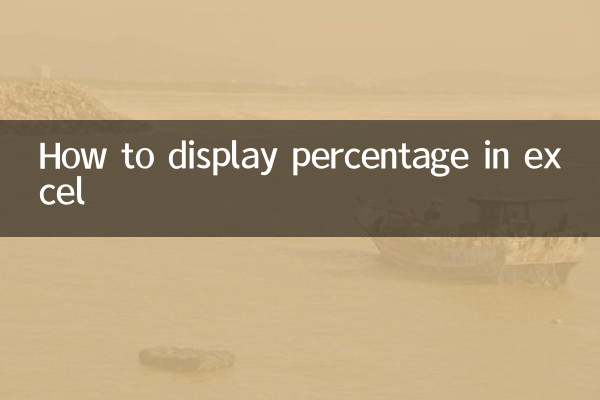
In Excel können Sie numerische Werte auf verschiedene Arten als Prozentsätze anzeigen:
| Verfahren | Arbeitsschritte |
|---|---|
| Verwenden Sie die Schaltfläche „Prozentformat“. | 1. Wählen Sie die Zelle oder den Bereich aus, in dem der Prozentsatz angezeigt werden soll. 2. Klicken Sie auf der Registerkarte „Startseite“ auf die Schaltfläche „Prozentstil“ (%). |
| Wird über die Zellformatierung eingestellt | 1. Klicken Sie mit der rechten Maustaste auf die Zelle und wählen Sie „Zellen formatieren“. 2. Wählen Sie im Reiter „Zahl“ „Prozent“ und legen Sie die Anzahl der Nachkommastellen fest. |
| Berechnen Sie den Prozentsatz mithilfe der Formel | 1. Geben Sie die Formel in die Zelle ein, zum Beispiel: =A1/B1; 2. Formatieren Sie die Zellen als Prozentsatz. |
2. Praktische Anwendungsbeispiele der Prozentanzeige
Hier ist ein Beispiel für ein reales Anwendungsszenario, das zeigt, wie Verkaufsdaten in ein Prozentformat umgewandelt werden:
| Produktname | Verkäufe | % des Gesamtumsatzes |
|---|---|---|
| Produkt A | 5000 | 25,00 % |
| Produkt B | 8000 | 40,00 % |
| Produkt C | 7000 | 35,00 % |
In der Tabelle oben wird die Spalte „% des Gesamtumsatzes“ durch die folgenden Schritte erreicht:
1. Berechnen Sie den Gesamtumsatz: =SUM(B2:B4);
2. Geben Sie die Formel in Zelle C2 ein: =B2/$B$5;
3. Stellen Sie das Format der Zelle C2 auf „Prozent“ ein und ziehen Sie den Füllpunkt auf C4.
3. Häufige Probleme und Lösungen
Es gibt einige häufige Probleme, die bei der Verwendung des Prozentformats auftreten können. Hier sind die Lösungen:
| Frage | Lösung |
|---|---|
| Prozentsatz wird als Dezimalzahl angezeigt | Überprüfen Sie, ob das Zellenformat auf Prozent eingestellt ist, oder passen Sie die Anzahl der Dezimalstellen an. |
| Das Ergebnis der Prozentberechnung ist falsch | Stellen Sie sicher, dass der Nenner in der Formel einen absoluten Bezug verwendet (z. B. $B$5). |
| Prozentsatz übersteigt 100 % | Überprüfen Sie, ob die Rohdaten korrekt sind, oder bestätigen Sie, ob ein Wert über 100 % angezeigt werden muss. |
4. Tipps für Fortgeschrittene: Prozentformat anpassen
Wenn Sie mehr Flexibilität bei der Anzeige von Prozentsätzen benötigen, können Sie benutzerdefinierte Formate verwenden. Sie können beispielsweise nach dem Prozentsatz eine Textbeschreibung hinzufügen:
1. Klicken Sie mit der rechten Maustaste auf die Zelle und wählen Sie „Zellen formatieren“.
2. Wählen Sie auf der Registerkarte „Nummer“ die Option „Benutzerdefiniert“.
3. Geben Sie als Typ 0,00 % „Prozentsatz“ ein.
Auf diese Weise wird die Zelle in einem Format wie „25,00 % Anteil“ angezeigt.
5. Zusammenfassung
Die Anzeige von Prozentsätzen in Excel ist eine einfache, aber sehr nützliche Funktion. Durch die Einleitung dieses Artikels sollten Sie die grundlegenden Methoden zur Prozenteinstellung, praktische Anwendungsbeispiele und Lösungen für häufige Probleme beherrschen. Unabhängig davon, ob Sie Berichte erstellen oder Datenanalysen durchführen, kann Ihnen die Prozentanzeige dabei helfen, Daten intuitiver anzuzeigen.
Wenn Sie weitere Fragen zur Verwendung von Excel haben, schauen Sie sich gerne die entsprechenden Tutorials an oder hinterlassen Sie eine Nachricht, um Fragen zu stellen!
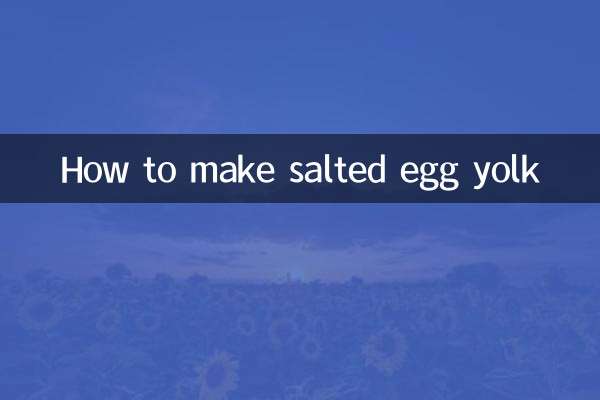
Überprüfen Sie die Details
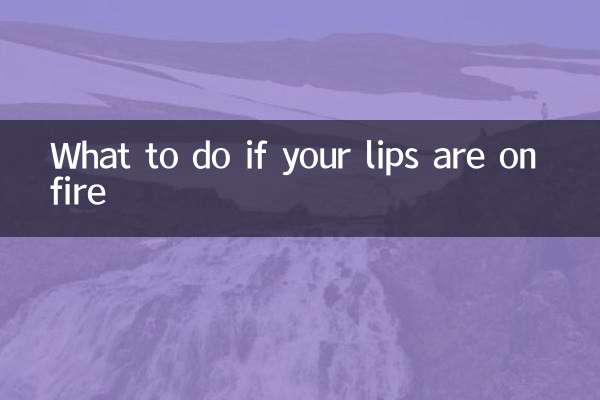
Überprüfen Sie die Details